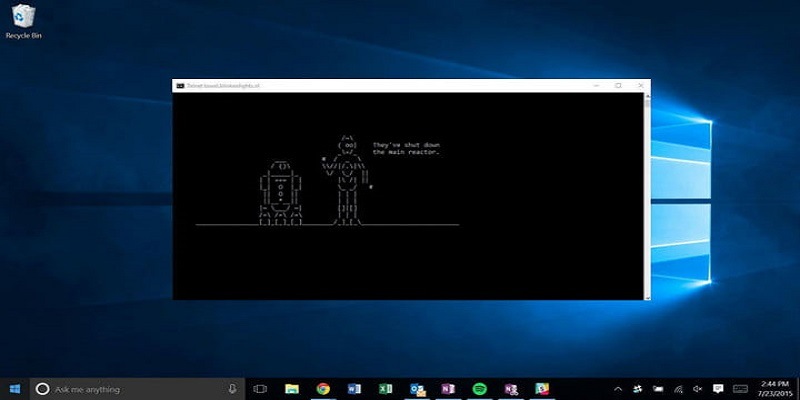CMD یا همان خط فرمان به شما این امکان را میدهد بدون در نظر گرفتن محیط گرافیکی سیستم عامل و طی کردن مسیرهای پشت سرهم سریع به نتیجه برسید . البته حفظ کردن دستورات CMD کار مشکلی است و نیاز به تمرین مداوم دارد ولی بعضی از دستورات آن بسیار کاربردی می باشد مثل آموزش "تبدیل پارتیشن GPT به MBR از طریق CMD" که چند روز قبل در سایت فعال شده بود . در ادامه 8 دستور کاربردی در جهت مدیریت فایل ها در خط فرمان ، معرفی کرده و هر کدام را توضیح میدهم .
صفحه نمایش سیاه و سفید برای عموم کاربران خسته کننده می باشد و هر کاربری دوست دارد از محیط گرافیکی ویندوز استفاده کند تا وارد کردن دستورات پیچیده CMD . اما همیشه هم اینطور نیست !!! خط فرمان باعث می شود شما در زمان انجام یکسری از کارها تا حد قابل ملاحضه ای صرفه جویی کرده همچنین سریعتر به نتیجه برسید . دلیل بعدی استفاده از خط فرمان حرفه ای تر شدن کاربر می باشد و یک تخصص و امتیاز مثبت برای شما به حساب می آید .
1. تغییر پوشه پیش فرض از طریق CMD
cd یکی از دستورهای سیستم عامل داس و خط فرمان ویندوز، و همچنین سیستمهای عامل لینوکس و یونیکس است. نام این دستور مخفف Change Directory است و گاهی نیز به صورت chdir استفاده میشود. با استفاده از این دستور میتوان پوشهٔ در حال کار را تغییر داد.
کلیدهای ترکیبی Win + R را تایپ کرده و بر روی کلید اینتر کلیک کنید . کمی صبر کنید تا پنجره Run نمایش داده شود . سپس دستور CMD را تایپ کرده و بر روی کلید اینتر کلیک کنید .
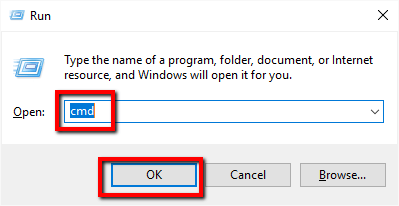
خط فرمان نمایش داده می شود . همانطور که مشاهده می کنید مسیر پیش فرض C:\Users\Afam می باشد .حالا میخواهیم این مسیر را تغییر بدهیم . برای انجام اینکار از دستور CD استفاده می شود .
cd C:\Users\Afam\Downloads
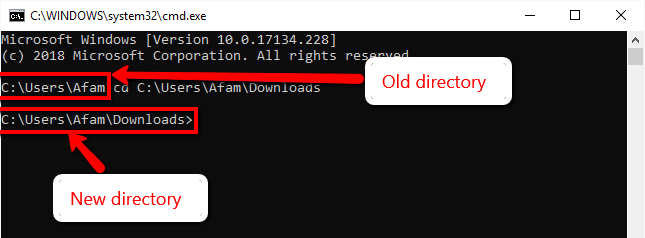
2. ساخت فایل از طریق دستور CMD
برای ایجاد فایل با فرمت ، عنوان و حجم دلخواه باید از دستور fsutil کمک بگیریم .
اکنون دستور زیر را وارد کنید:
fsutil file createnew C:\turborayan.exe 10000
در دستور فوق به جای C:\turborayan.exe بایستی مسیر ذخیره فایل و همچنان نام و فرمت فایل را وارد کنید. نام و پسوند فایل تولید شده میتواند هر چیزی باشد.
همچنین به جای 10000 نیز بایستی حجم فایل مورد نظر خود را بر حسب بایت وارد کنید. در نتیجه با این دستور، یک فایل در مسیر :\C به نام turborayan.exe تولید خواهد شد.
در صورتیکه بخواهید در مسیر پیش فرض این فایل را بسازید کافیست همانند تصویر زیر دستور fsutil file createnew filename1.txt 1000 را تایپ کنید .
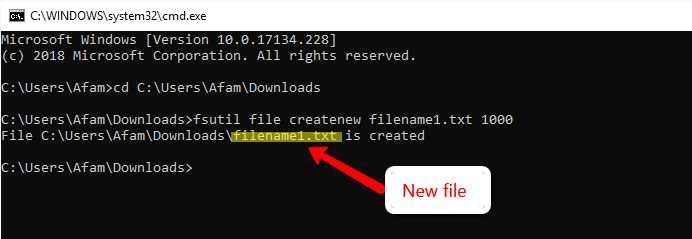
3. مشاهده زمان و تاریخ ایجاد فایل در CMD
شاید بخواهید بررسی کنید یک پوشه یا فایل خاص در چه ساعت و تاریخی ایجاد شده است . برای انجام اینکار از دستور dir /T:C به علاوه نام فایل استفاده می شود .
dir /T:C filename1.txt
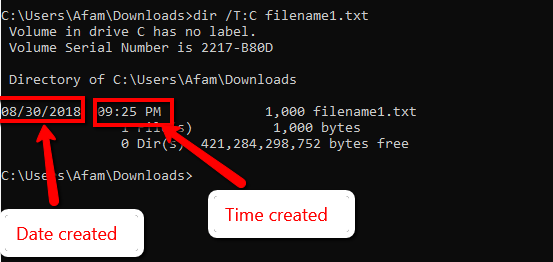
4. مشاهده فایل های مخفی با استفاده از CMD
شاید بخواهید فایل های مخفی داخل یک پوشه را مشاهده کنید . برای انجام اینکار از دستور dir /A:H /B استفاده می شود . اگر بخواهی داخل یک پوشه را مشاهده کنید باید مسیر را همانند این دستور dir c:\WINDOWS\system32 /A:H /B اضافه کنید .
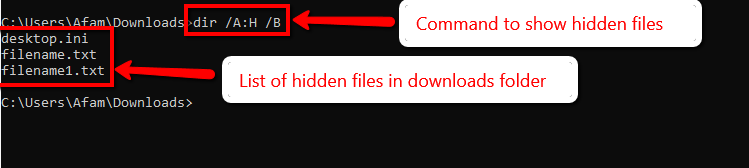
4. مخفی کردن فایل با استفاده از CMD
برای مخفی کردن یک فایل از دستور attrib +s + h file_name استفاده می شود .
5. نمایش فایل های مخفی با استفاده از CMD
برای نمایش فایل های مخفی از دستور attrib -s -h file_name استفاده می شود .
6. تغییر عنوان فایل با استفاده از CMD
برای نمایش فایل های مخفی از دستور rename filename.txt newname.txt استفاده می شود .
7. مشاهده فایل های داخل یک پوشه یا درایو با استفاده از CMD
برای نمایش فایل و پوشه های داخل یک پارتیشن یا فایل از دستور DIR استفاده می شود . به عنوان مثال میخواهم اطلاعات داخل پوشه Digital_Citizen در درایو D را مشاهده کنم .
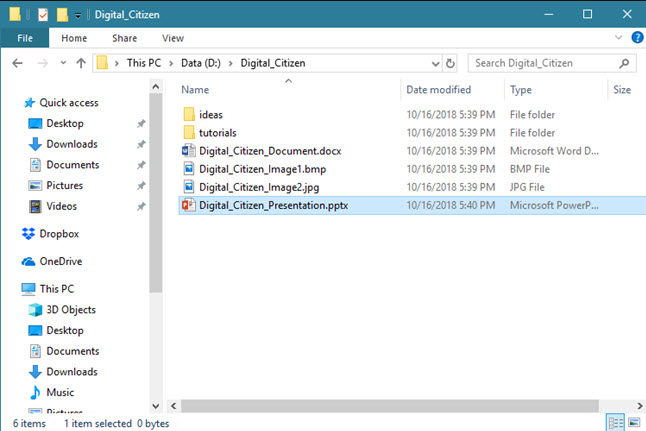
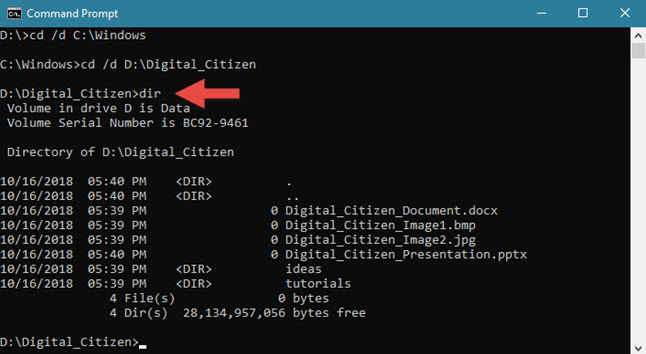
8. ساخت پوشه با استفاده از CMD
برای ساخت یک پوشه یا فولدر از دستور MKDIR Folder استفاده می شود . کافیست عنوان فولدر را به جای Folder تایپ کنید .
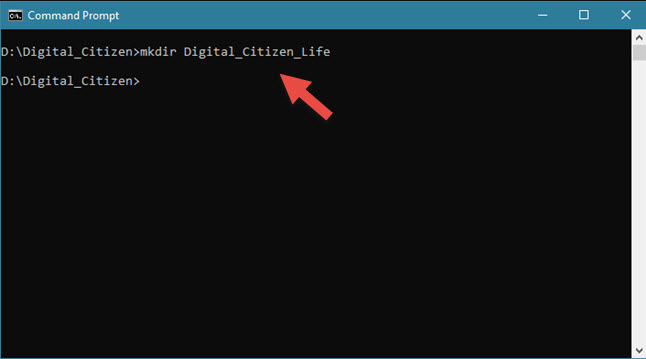
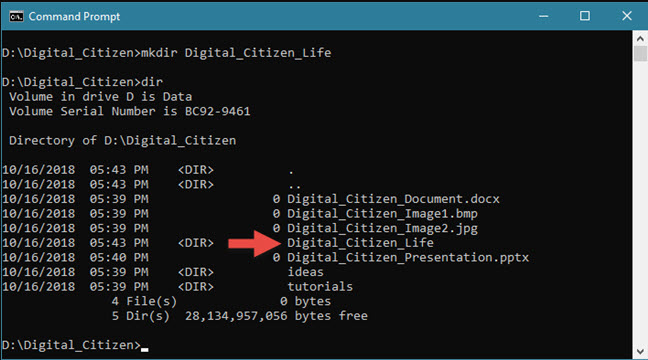
لطفا نظر خودتان را برای ما ارسال کنید تا نقاط قوت و ضعف مطالب مشخص شده و در جهت بهبود کیفیت محتوای سایت بتوانیم قدم موثر تری برداریم .